windows修改计算机名后SQL Server2012 修改教程(V2.0)
更新日志:V2.0 2018.2.6
1,按1.0修改后大部分功能正常,但是设置维护备份计划时出现异常。需要修改SQL的登陆名才可以。
说明:Windows修改计算机名称后,相应数据库也要修改,否则无法实现高级功能,如数据订阅,发布等。
2012跟之前指令不一样,此指令仅限2012 R2版本。
主要步骤
第一条:
SELECT @@SERVERNAME as InstalledName, SERVERPROPERTY(‘SERVERNAME’) as NetworkName
第二条:
EXEC sp_dropserver ‘旧的计算机名’; – 即旧的计算机名
GO
EXEC sp_addserver ‘新的计算机名’, ‘local’; – 即新的计算机名
go
第三条,修改数据库,登录名为对应的计算机名称:
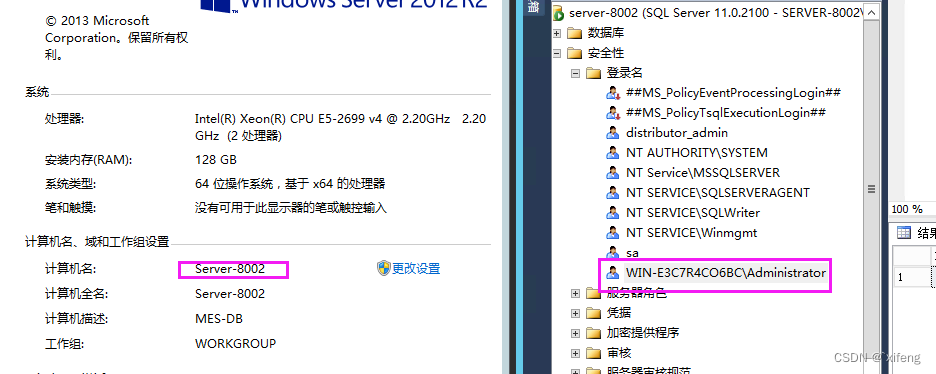
操作示例
第一条:查询SQL名称和系统名称
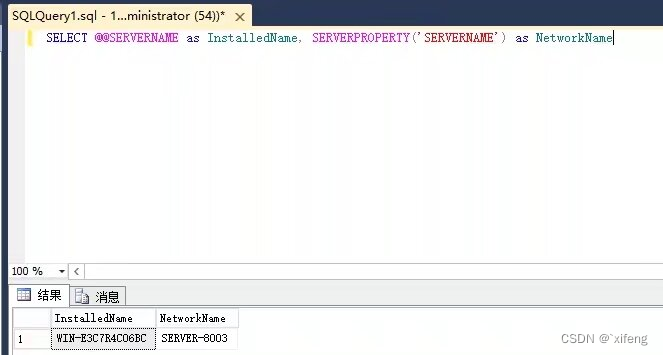
第二条:修改系统名称为SQL名称
EXEC sp_dropserver ‘旧的计算机名’; – 即旧的计算机名
GO
EXEC sp_addserver ‘新的计算机名’, ‘local’; – 即新的计算机名
go
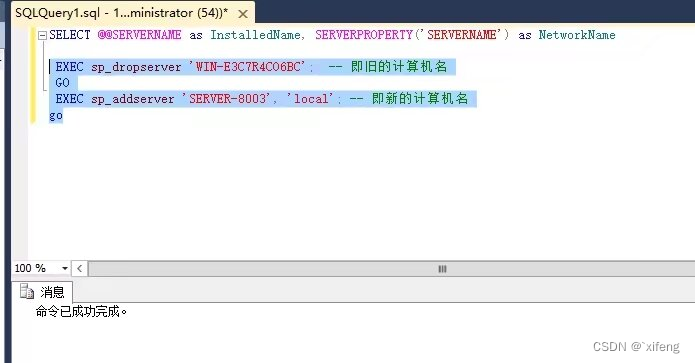
第三条
在安全>登陆名下>重命名,修改新的登录名即可。
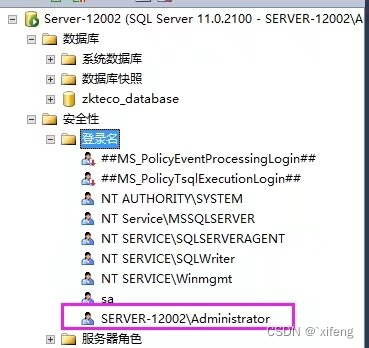
执行后提示成功,重启SQL Server 服务,数据订阅等都可以使用了。
























 224
224

 被折叠的 条评论
为什么被折叠?
被折叠的 条评论
为什么被折叠?








